lookup怎麼用?教你lookup函數的使用方法(圖文)
lookup函數如何使用? lookup是Excel表格中的查找功能函數,通過此函數能夠幫助我們更高效地進行數據查找。本文中win10之家小編將為大家詳細介紹lookup函數的使用技巧,感興趣的朋友可以跟隨小編一起深入了解哦~
lookup函數的使用方法如下:
- 單條件查找在E2單元格輸入公式:=LOOKUP(1,0/($A$2:$A$10=D2),$B$2:$B$10)
公式解析:0/($A$2:$A$10=D2)用於判斷A列的姓名區域是否與查找條件一致,返回邏輯值true或false,並通過0除法將true轉化為0,false轉化為錯誤值。然後利用LOOKUP函數忽略錯誤值的特性,符合條件則返回0,不符合條件則返回錯誤值。此時只需使用>=0的數值查找就能得出結果了。 (採用0/方法主要是為了避免查找區域需要升序排列的問題。)

- 查找最後出現的數據在F2單元格輸入公式:=LOOKUP(1,0/($A$2:$A$12=E2),$B$2:$B$12)
公式解析:同樣使用0除法規避了查找範圍需升序排列的限制,LOOKUP函數會自下而上進行查找。

- 簡便提取複雜數字在B2單元格輸入公式:=-LOOKUP(1,-LEFT(A2,ROW($1:$4)))
公式解析:LEFT函數從A2單元格左側依次提取1、2、3、4個字符,在LEFT函數前加負號是為了將數字轉換為負數,將文本轉換為錯誤值。接著利用LOOKUP函數忽略錯誤值的特性進行查找,在LOOKUP函數前加負號是為了將負數轉換為正數。

- 完整名稱查找縮寫在B2單元格輸入公式:=LOOKUP(20,FIND($D$2:$D$5,A2),$D$2:$D$5)
公式解析:FIND函數檢測縮寫的店鋪名稱是否出現在完整名稱中,若存在則返回其所在位置,不存在則返回錯誤值。利用查找值20(任意大於店鋪名稱長度的數字均可)讓LOOKUP忽略錯誤值並返回對應的縮寫名稱。
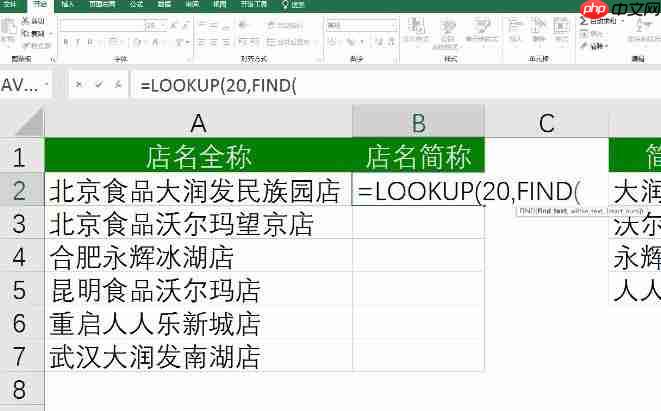
- 分數對應的多級評定在F2單元格輸入公式:=LOOKUP(B2,$E$2:$F$5)
這種方法可以輕鬆解決IF函數多重嵌套的問題,前提是對查找範圍進行了升序排列。

- 多條件查找在G2單元格輸入公式:=LOOKUP(1,0/(($A$2:$A$10=E2) ($B$2:$B$10=F2)),$C$2:$C$10)
公式解析:0/(($A$2:$A$10=E2) ($B$2:$B$10=F2))滿足條件時返回true,否則返回false,兩列數據結果相乘後得到1和0,再通過0除法將1轉為0,0轉為錯誤值,最終LOOKUP函數忽略錯誤值並返回對應的結果。

以上就是小編為大家整理的關於lookup函數的使用方法,有需求的朋友們不妨動手嘗試一下吧~
以上是lookup怎麼用?教你lookup函數的使用方法(圖文)的詳細內容。更多資訊請關注PHP中文網其他相關文章!

熱AI工具

Undress AI Tool
免費脫衣圖片

Undresser.AI Undress
人工智慧驅動的應用程序,用於創建逼真的裸體照片

AI Clothes Remover
用於從照片中去除衣服的線上人工智慧工具。

Stock Market GPT
人工智慧支援投資研究,做出更明智的決策

熱門文章

熱工具

記事本++7.3.1
好用且免費的程式碼編輯器

SublimeText3漢化版
中文版,非常好用

禪工作室 13.0.1
強大的PHP整合開發環境

Dreamweaver CS6
視覺化網頁開發工具

SublimeText3 Mac版
神級程式碼編輯軟體(SublimeText3)
 電腦怎麼禁用guest賬戶 禁用guest賬戶步驟
Sep 29, 2025 am 10:45 AM
電腦怎麼禁用guest賬戶 禁用guest賬戶步驟
Sep 29, 2025 am 10:45 AM
很多用戶為了方便他人使用電腦,通常會在系統中創建一個guest賬戶。然而,在某些情況下如果不再需要該賬戶,可以選擇將其禁用或刪除。那麼電腦如何禁用guest賬戶呢?下面以Windows10系統為例,詳細介紹禁用Guest賬戶的具體操作方法。 1、在桌面找到“此電腦”圖標,鼠標右鍵點擊它,然後從彈出的菜單中選擇“管理”選項。 2、進入計算機管理界面後,在左側的菜單欄中可以找到“本地用戶和組”這一項,點擊進入。 3、展開“本地用戶和組”後,其下方會顯示多個子項,其中包含“用戶”這一快捷入口。 4、點擊“用戶
 持久內存編程
Sep 30, 2025 am 10:47 AM
持久內存編程
Sep 30, 2025 am 10:47 AM
持久內存編程2013年6月我寫了關於非易失性內存(NVM)的未來接口。其中描述了SNIANVMProgrammingtechnicalworkgroup(TWG)正在開發的NVM編程模型。在過去的四年裡,規範已經發布,正如預測的那樣,編程模型已成為大量後續工作的重點。該編程模型,在規範中描述為NVM.PM.FILE,可以將PM當做文件被操作系統映射到內存。本文,介紹持久內存編程模型如何在操作系統中實現,已經做了哪些工作,以及我們還面臨著哪些挑戰。持久內存背景PM和storageclassme
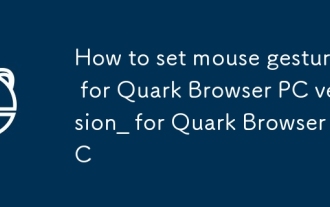 夸克瀏覽器PC版怎麼設置鼠標手勢_夸克瀏覽器PC鼠標手勢設置方法
Sep 30, 2025 am 09:50 AM
夸克瀏覽器PC版怎麼設置鼠標手勢_夸克瀏覽器PC鼠標手勢設置方法
Sep 30, 2025 am 09:50 AM
夸克瀏覽器PC版可通過啟用鼠標手勢提升操作效率。首先在設置中開啟“啟用鼠標手勢”功能,隨後在“編輯手勢”中為預設軌跡如左右滑動分配前進後退等操作,還可添加自定義軌跡並綁定功能,如畫L形實現刷新頁面。若需調整,可刪除單個手勢或通過“恢復默認設置”重置全部配置,確保操作符合個人習慣且高效準確。
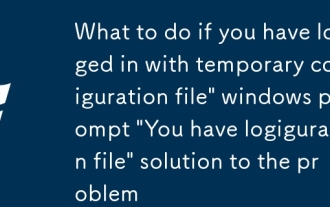 windows提示'你已使用臨時配置文件登錄”怎麼辦 '你已使用臨時配置文件登錄”問題的解決方案
Sep 29, 2025 am 10:48 AM
windows提示'你已使用臨時配置文件登錄”怎麼辦 '你已使用臨時配置文件登錄”問題的解決方案
Sep 29, 2025 am 10:48 AM
1、權限問題可導致臨時配置文件登錄,需檢查用戶目錄NTFS權限並修復所有者及完全控制權限;2、註冊表中ProfileList項錯誤會引發配置文件加載失敗,可通過修改SID關聯恢復正確路徑;3、嚴重損壞時建議創建新賬戶並遷移個人數據,避免複製系統隱藏文件夾;4、確保UserProfileService及相關核心服務正常啟動以保障配置文件加載。
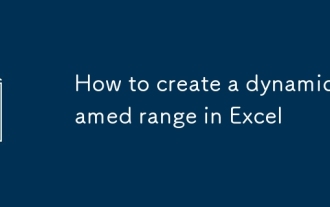 如何在Excel中創建一個命名範圍的動態
Oct 08, 2025 am 03:30 AM
如何在Excel中創建一個命名範圍的動態
Oct 08, 2025 am 03:30 AM
動態命名範圍可通過公式自動調整數據區域。 1.使用OFFSET函數:在名稱管理器中創建名稱,公式為=OFFSET(Sheet1!$A$1,0,0,COUNTA(Sheet1!$A:$A),1),適用於連續數據;2.使用INDEX函數:公式為=Sheet1!$A$1:INDEX(Sheet1!$A:$A,COUNTA(Sheet1!$A:$A)),性能更優且非易失性;3.使用Excel表格:按Ctrl T將數據轉為表格,自動創建動態範圍,使用結構化引用如Table1[Sales],無需手動設置公式。
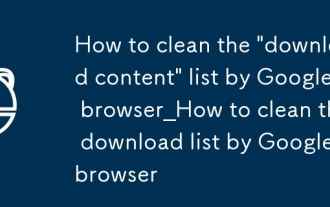 google瀏覽器如何清理'下載內容”列表_google瀏覽器清理下載列表方法
Sep 30, 2025 am 10:31 AM
google瀏覽器如何清理'下載內容”列表_google瀏覽器清理下載列表方法
Sep 30, 2025 am 10:31 AM
可清除全部或刪除單個下載記錄以管理隱私。通過設置→隱私和安全→清除瀏覽數據,勾選下載內容並選擇所有時間,可清空全部記錄;或訪問chrome://downloads頁面,點擊特定下載項右側的三點按鈕,選擇從列表中移除,實現單個或批量刪除。
 win11語音輸入功能無法使用怎麼辦_win11語音輸入無法使用修復方案
Oct 10, 2025 am 11:51 AM
win11語音輸入功能無法使用怎麼辦_win11語音輸入無法使用修復方案
Oct 10, 2025 am 11:51 AM
首先檢查麥克風連接與設置,確保設備被系統識別;其次在隱私設置中開啟麥克風訪問權限並允許應用使用;然後確認語言和區域設置正確,並配置匹配的語音識別語言;接著運行音頻疑難解答工具自動修復問題;最後更新或重新安裝音頻驅動程序以排除驅動故障。
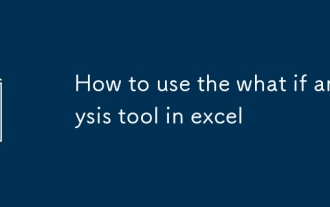 如何使用Excel中的假設分析工具
Oct 10, 2025 am 02:10 AM
如何使用Excel中的假設分析工具
Oct 10, 2025 am 02:10 AM
Excel 中的假設分析工具包括三個主要功能:1.GoalSeek 可幫助您找到通過更改一個變量來實現所需結果所需的輸入值,例如確定達到目標等級所需的分數;2.數據表可讓您分析一個或兩個變量如何影響目標






